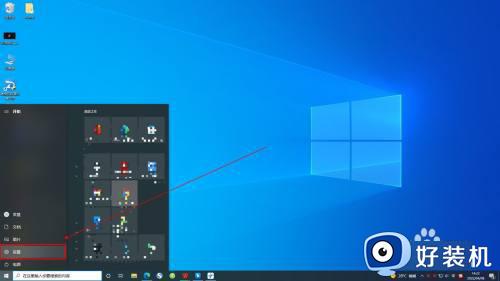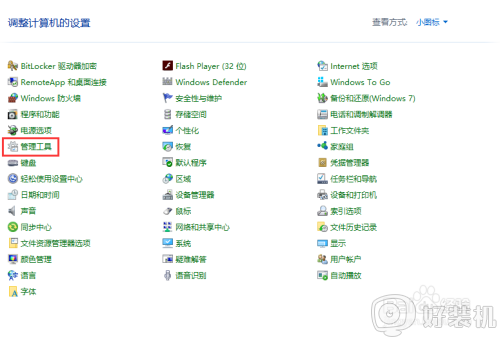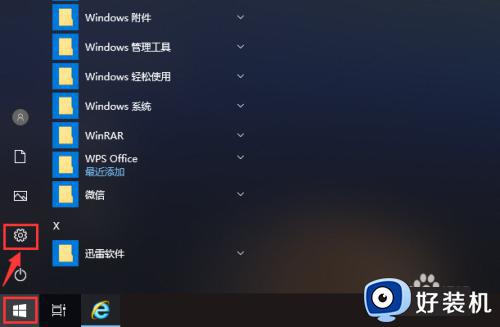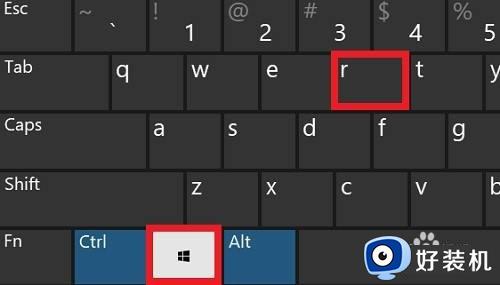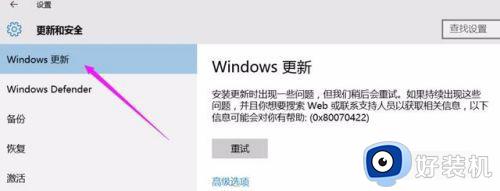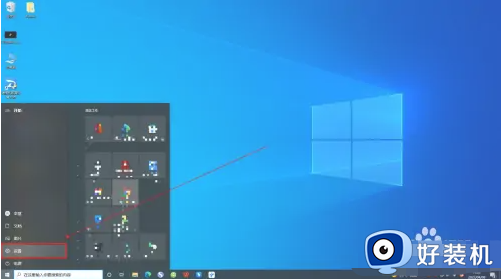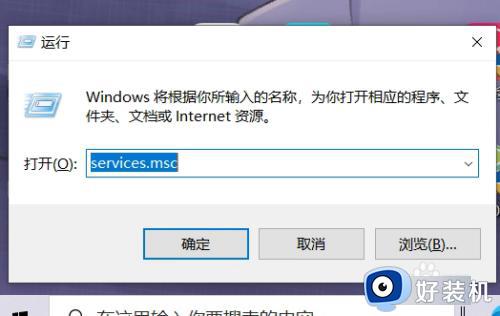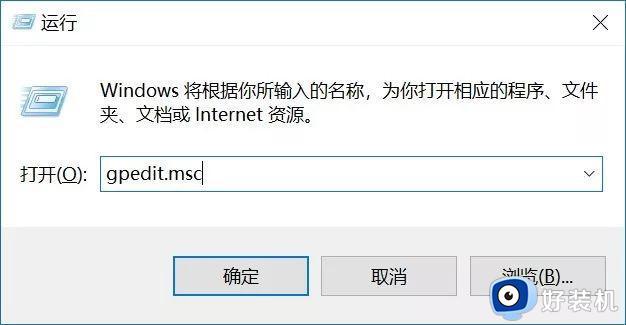win10的更新怎么关闭 win10更新系统如何关闭
我们在日常使用win10电脑的时候,也经常会遇到微软官方定期发送的更新补丁推送,因此用户也可以选择对win10系统进行更新来修复,同时也有新添加功能来满足用户日常的需求,不过有些用户也在咨询小编win10的更新怎么关闭呢?这篇文章的内容就是小编教大家win10更新系统如何关闭,一起来看看吧。
推荐下载:win10专业版正版
具体方法:
方法一:借助Windows设置
1、打开电脑,鼠标单击左下角的开始菜单,选择设置。
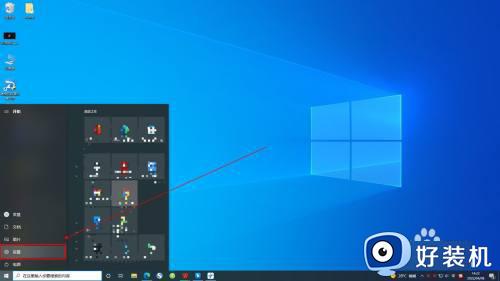
2、在Windows设置中,点击“更新和安全”。

3、进入Windows更新中,点击“高级选项”。
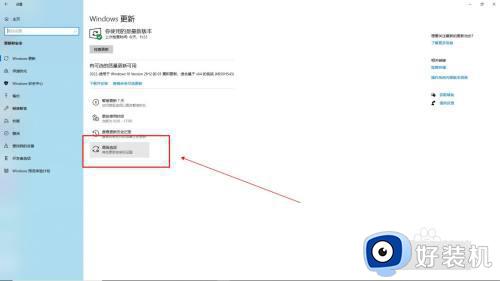
4、最后将更新选项与更新通知下的所有选项关闭即可。
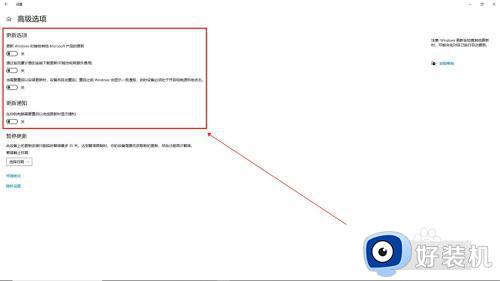
方法二:借助计算机管理
1、打开电脑,鼠标右键单击此电脑,选择管理。
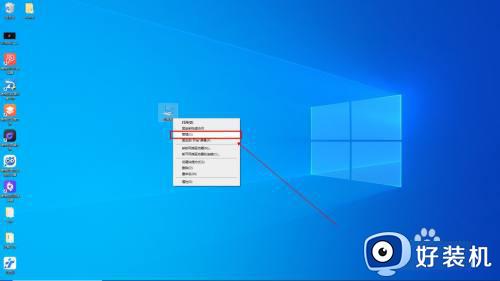
2、进入计算机管理界面,点击展开“服务和应用程序”-“服务”。
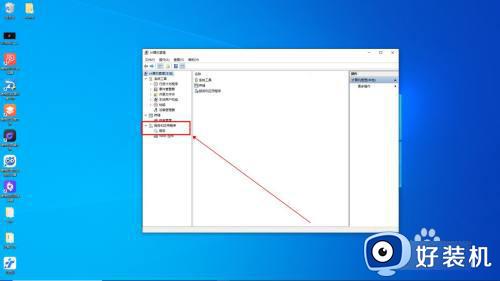
3、然后在右侧找到Windows Update,双击打开。
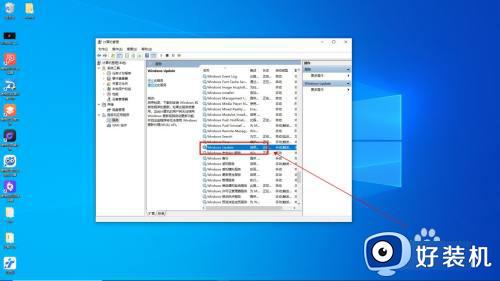
4、在Windows Update的属性窗口中,将常规选项中的启动类型改为禁用。
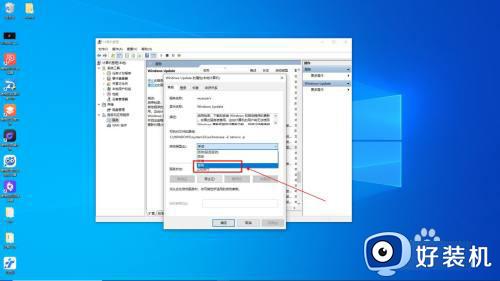
5、再点击恢复选项,将第一次失败、第二次失败和后续失败都改为无操作,点击确定即可。
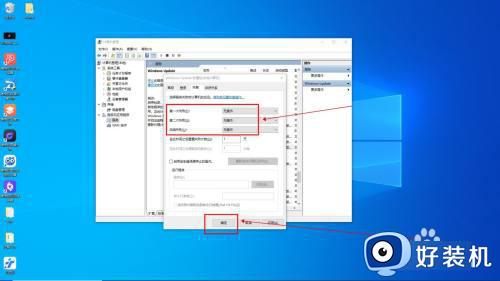
上述就是小编告诉大家的win10更新系统如何关闭所有内容了,有遇到过相同问题的用户就可以根据小编的步骤进行操作了,希望能够对大家有所帮助。